 VirtualBox安装Redhat9.0
VirtualBox安装Redhat9.0
# 准备软件
虚拟机:VirtualBox-4.3.8-92456-Win.exe
RedHat:shrike-i386-disc1.iso shrike-i386-disc2.iso shrike-i386-disc3.iso
# 安装VirtualBox
一直下一步即可
# 新建Redhat9
新建一个系统,在虚拟机中,点击新建。
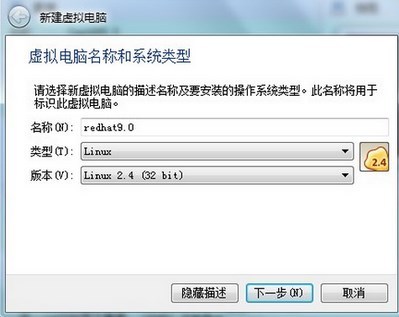

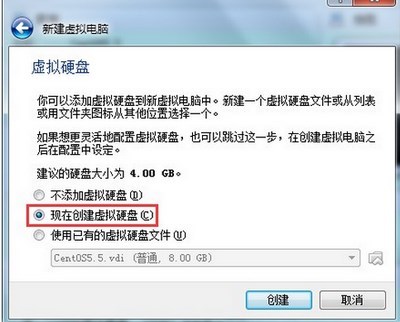
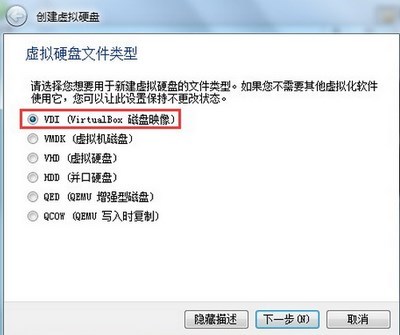
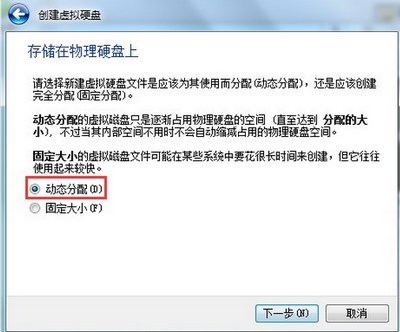
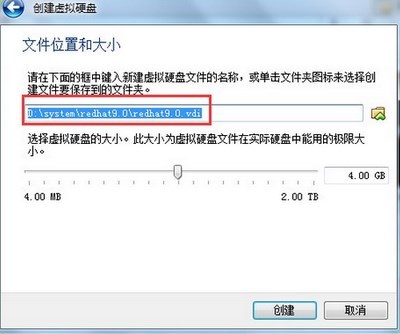
# 开始安装系统
点击启动按钮,放入第一张光盘:shrike-i386-disc1.iso
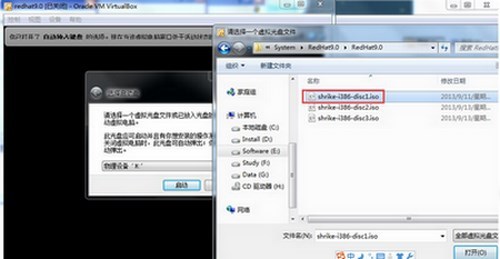
这里直接回车
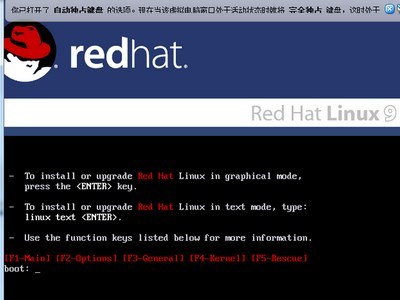
这里跳过检查,按tab键选择skip,然后回车
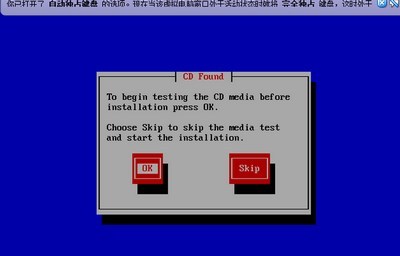
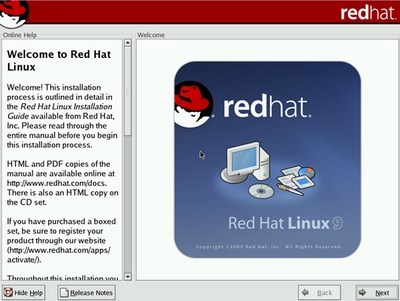
选择简体中文
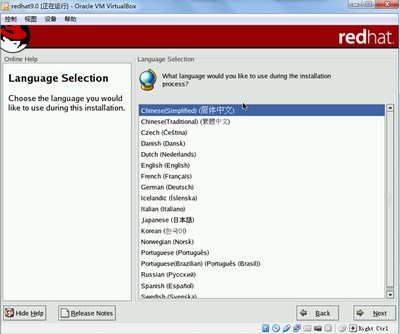
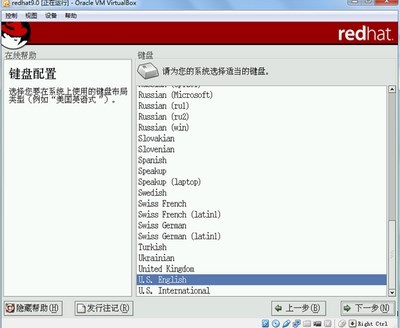
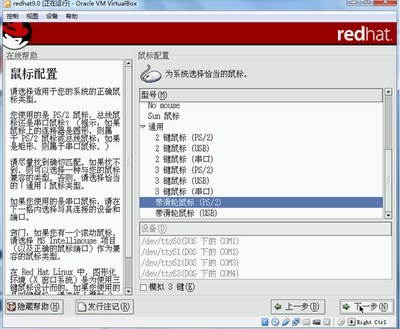
这里我们自己定制安装
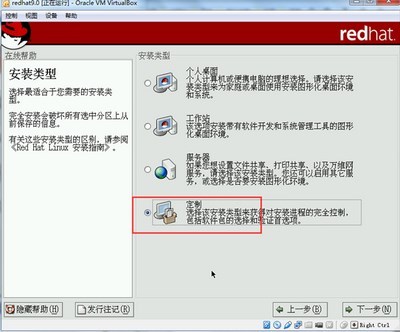
选择手动分区
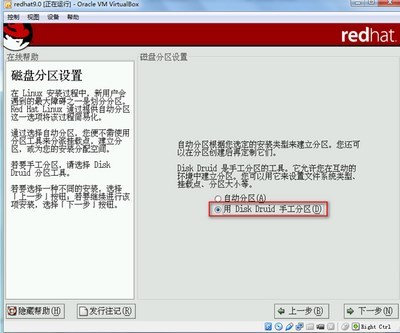
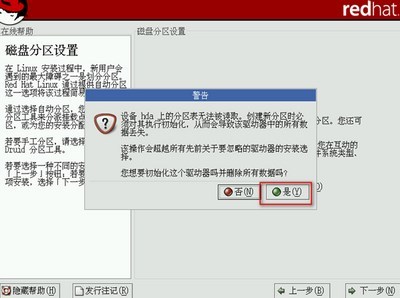
我的分区:
/boot 分区 :100M
swap交换分区:512M
/ 根分区:使用剩余全部
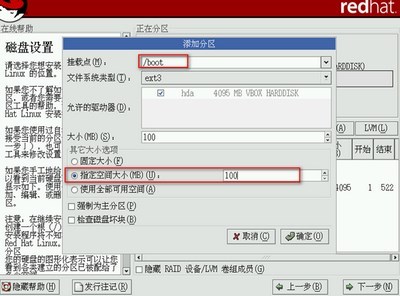
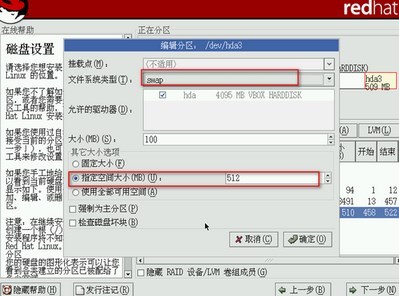
最终分区结果如下:
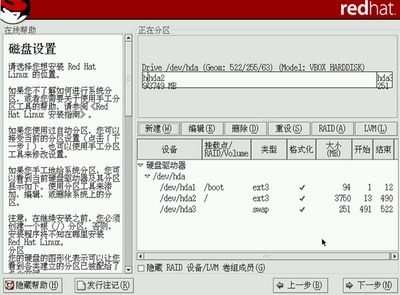
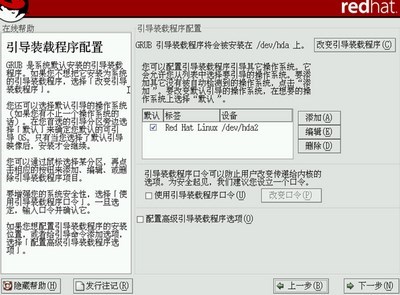
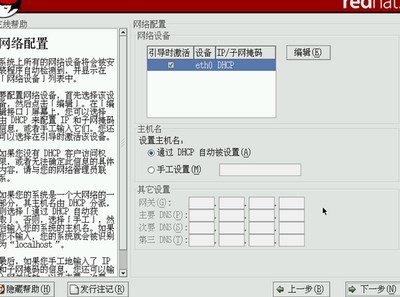
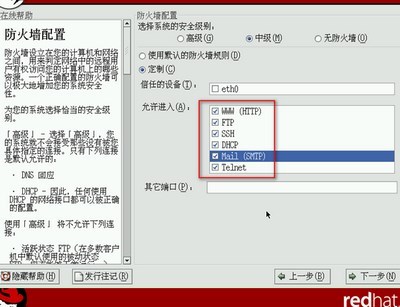
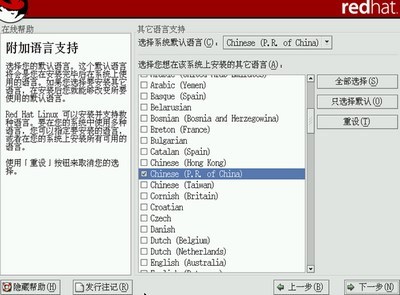
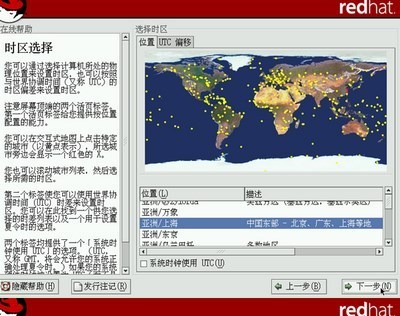
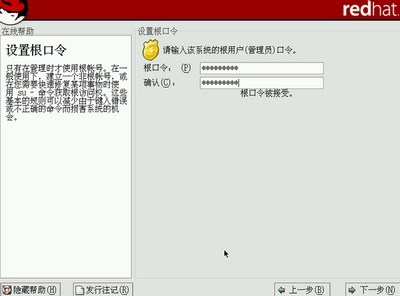
这里开始选择需要安装的软件
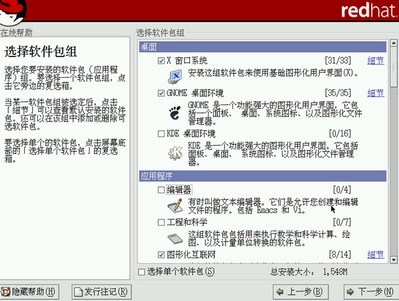
GNOME和KDE选择一个即可,编辑器勾选上。
剩下的需要什么你就自己选择
准备开始安装..................
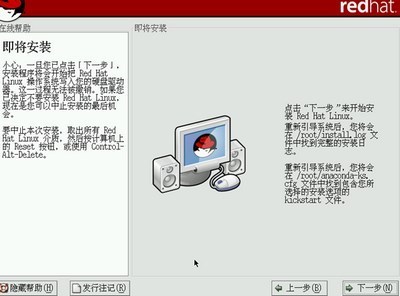
安装过程中会提示你插入第二张光盘
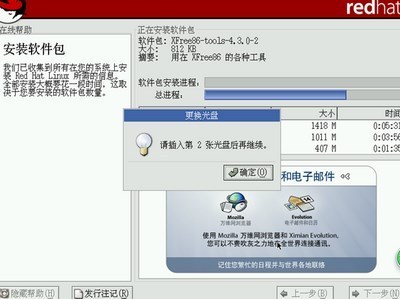
a、设备-->分配光驱-->选择一个虚拟光盘
b、然后点击确定
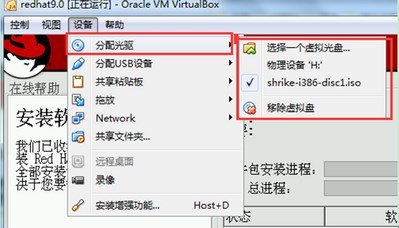
类似插入第三张光盘,直到安装结束。
最后更新时间: 2022/7/23 10:17:11
